Windows のスタートメニューを透明化することができるアプリ

Windows のスタートメニューを透明/半透明にして見栄えを良くすることができる、Windows 向けのフリーソフト。スタートメニューの検索ボックスや「おすすめ」を非表示にすることもできます。
TranslucentSM の概要
TranslucentSM は、Windows のスタートメニューを半透明/透明にする軽量のユーティリティです。
TranslucentSM の機能
TranslucentSM の主な機能です。
| 機能 | 概要 |
|---|---|
| メイン機能 | スタートメニューを透明/半透明にする |
| 機能詳細 | ・Windows のスタートメニューを透明/半透明にすることができます。 ・検索ボックスやおすすめを非表示にするオプション。 |
スタートメニューを半透明にすることができます
TranslucentSM は、Windows のスタートメニューを透明/半透明にして見栄えを良くすることができる、Windows 向けのフリーソフトです。
TranslucentSM は、XAML 診断を利用してプロセスに dll を挿入し、XAML を変更します。設定はレジストリ(HKEY_CURRENT_USER\SOFTWARE\TranslucentSM)に保存されます。
使い方はかんたんです
TranslucentSM の使い方はかんたんで、ダウンロードした Zip ファイルを解凍し、EXE ファイルを実行するだけでスタートメニューの透明化が有効になります。ただし、アプリケーションを終了する場合は、タスクマネージャから「Windows Start Experience Host (StartMenuExperienceHost.exe)」を終了させる必要があります。
TranslucentSM は、TintOpacity(メインのアクリルブラシ)と、TintLuminosityOpacity(明度ブラシ)を調整する機能をユーザーに提供します。
スタートメニューを透明化することができる便利なアプリケーション
TranslucentSM は、スタートメニューの外観やアクセシビリティを向上させることができる便利なアプリケーションです。オプションを使用すると、スタートメニューの検索ボックスやおすすめの一覧を非表示にできます。
機能
- Windows のスタートメニューを透明/半透明にすることができます。
- 検索ボックスやおすすめを非表示にするオプション。
使い方
インストール
1.インストール方法
TranslucentSM は、インストール不要で使用できるアプリケーションです。
- TranslucentSM を開始するには、ダウンロードした Zip ファイルを解凍し、「start.exe」を実行します。
- アプリを終了させるには、タスクマネージャを開いて「Windows Start Experience Host (StartMenuExperienceHost.exe)」を終了します。
基本的な使い方
1. 基本的な使い方
- TranslucentSM を起動した状態のスタートメニューです。
- 右下のペンのアイコンをクリックすると、TranslucentSM の設定ができます。
・TintOpacity:メインのアクリルブラシを制御します。
・TintLuminosityOpacity:明度ブラシ (一部のセカンダリ レイヤなど) を制御します。

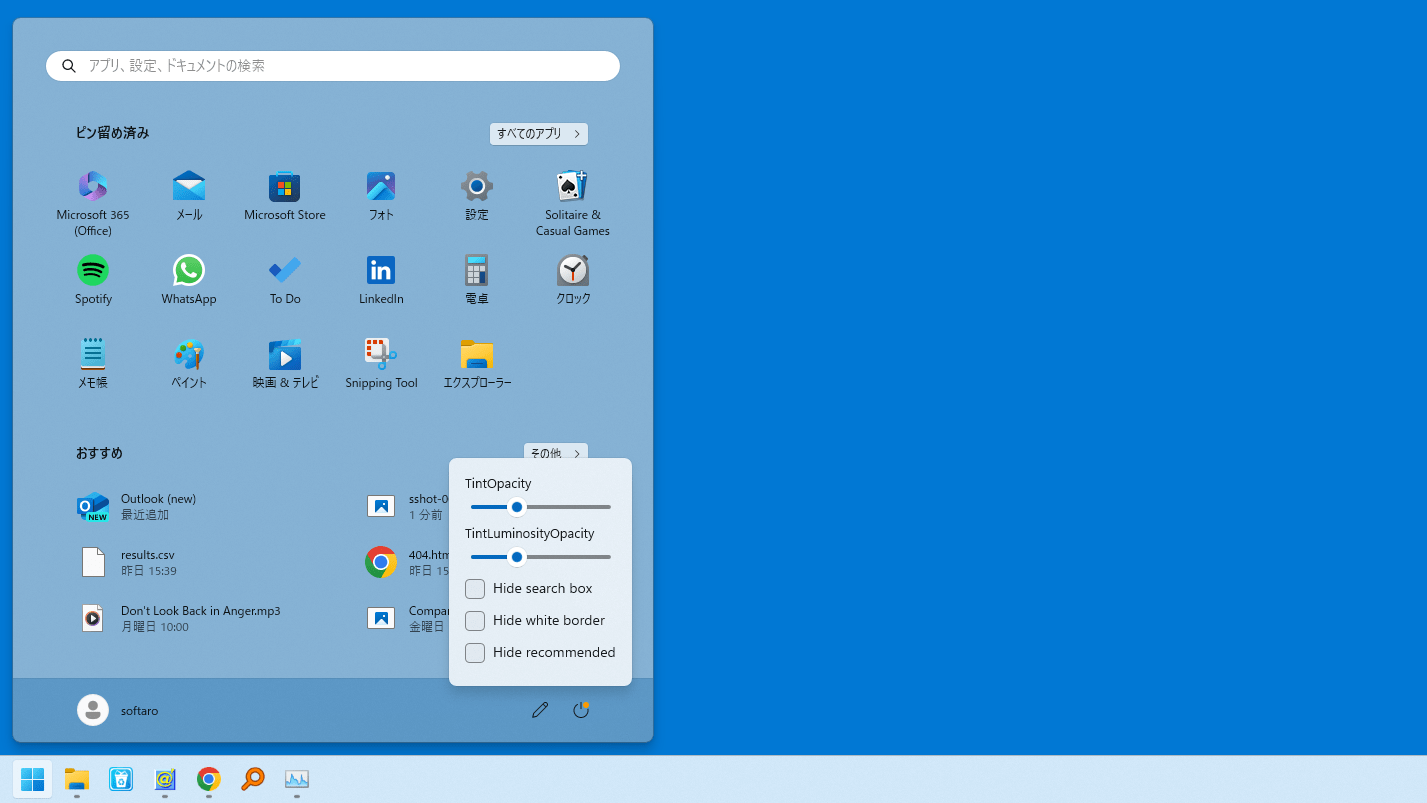
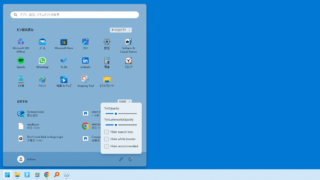
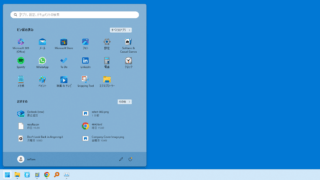
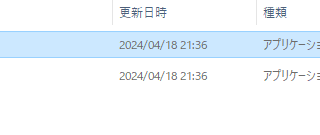
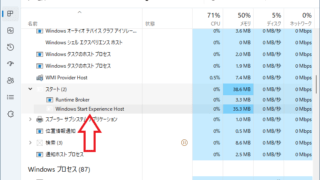

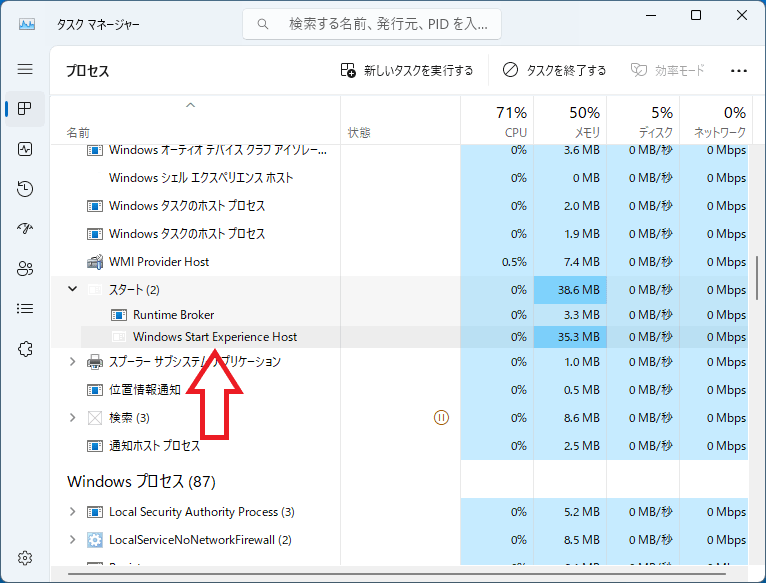
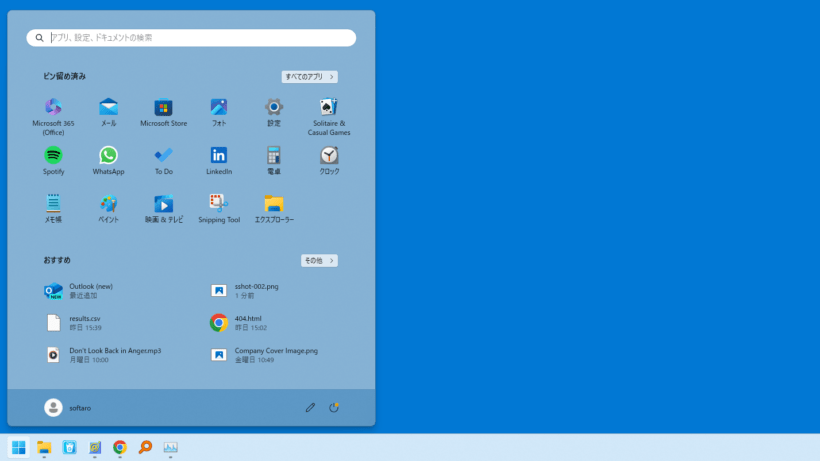
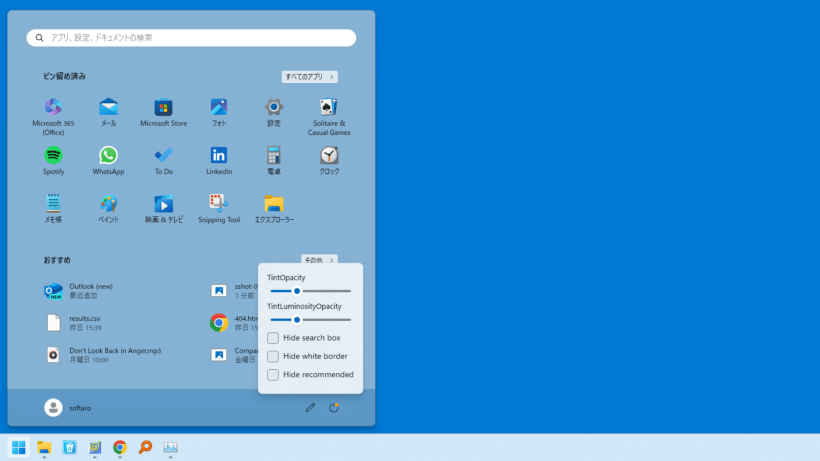
TranslucentSM は、どなたでも無料で使用できます。